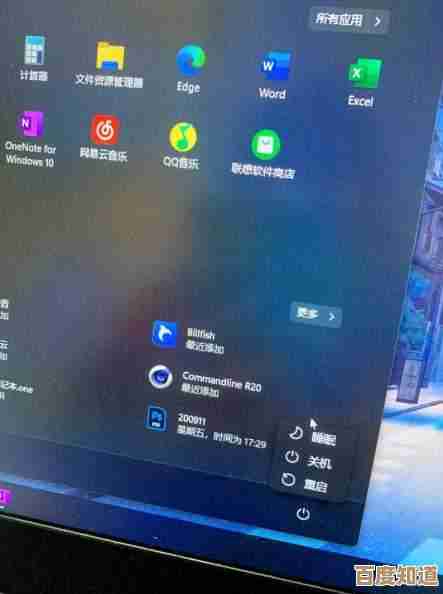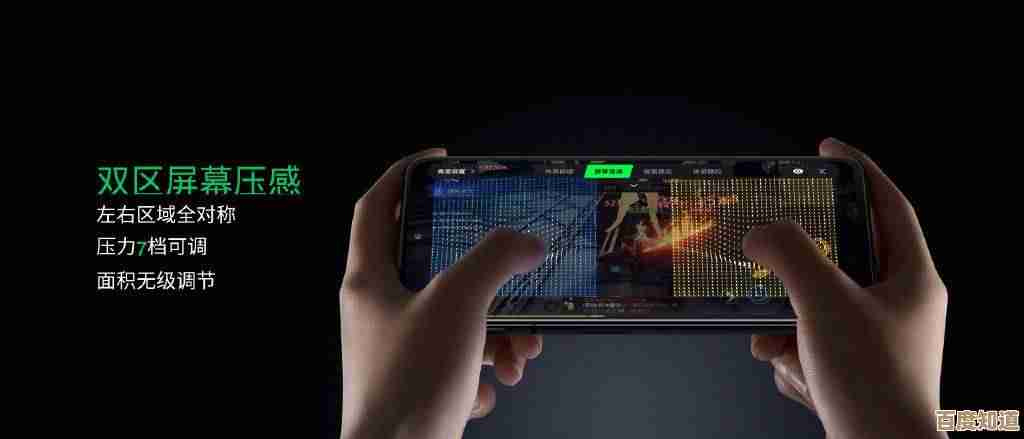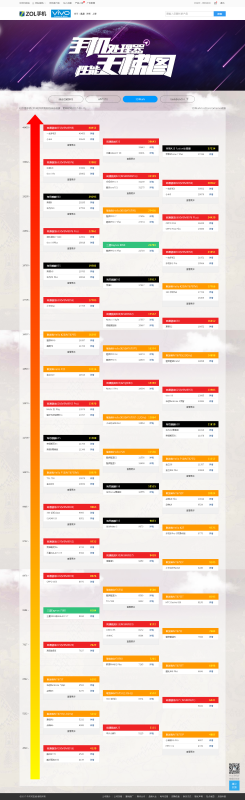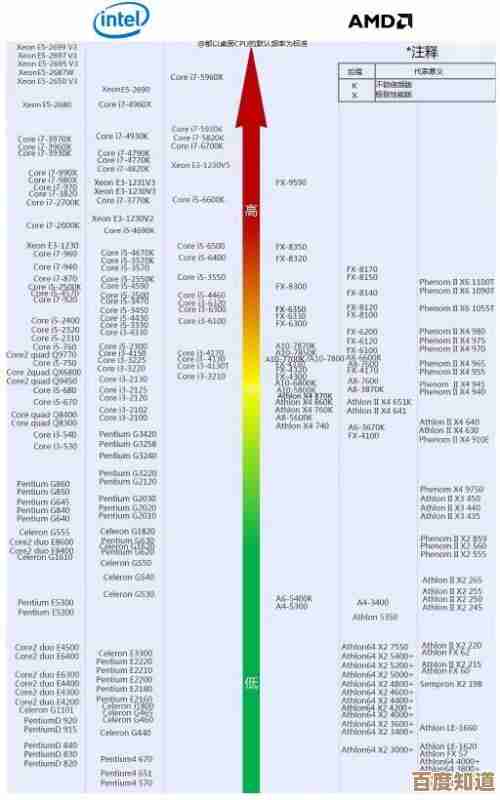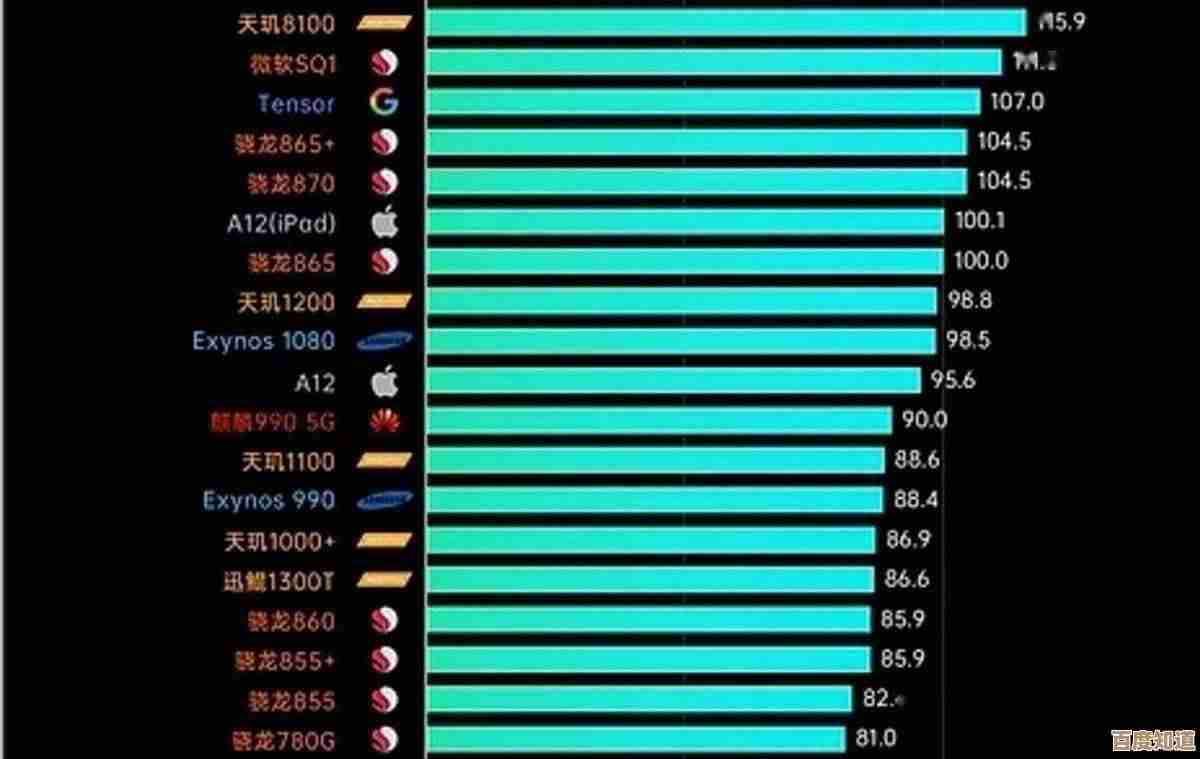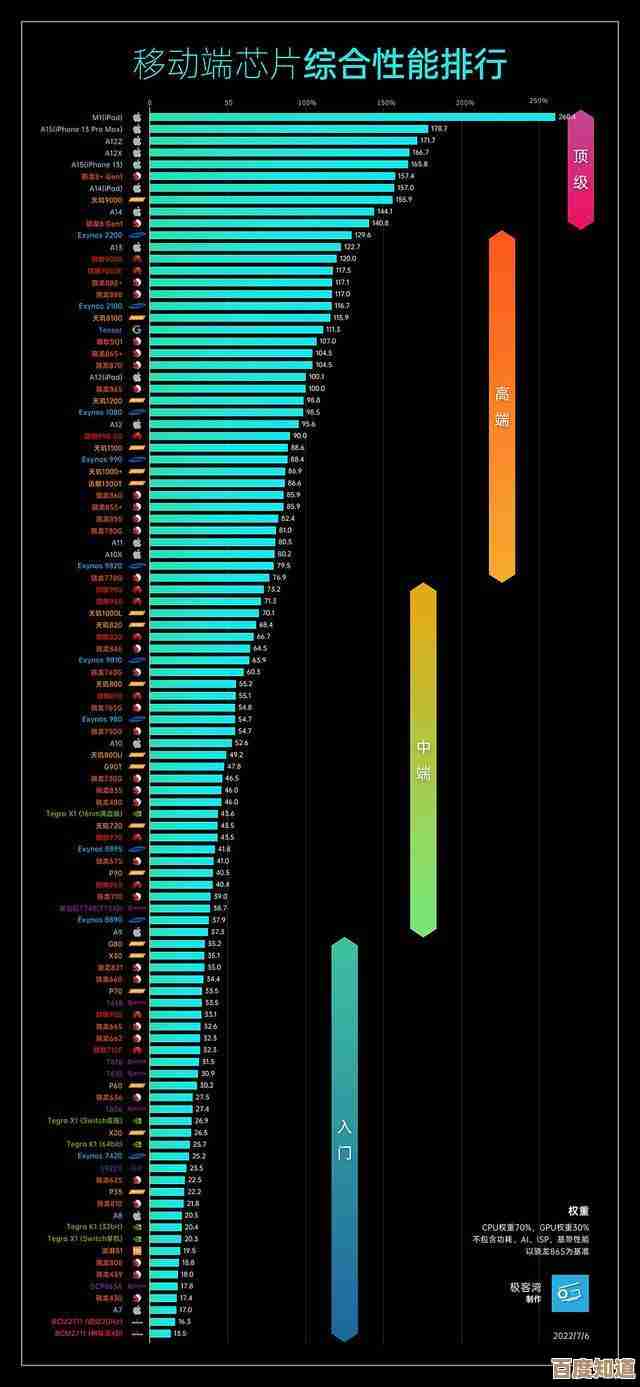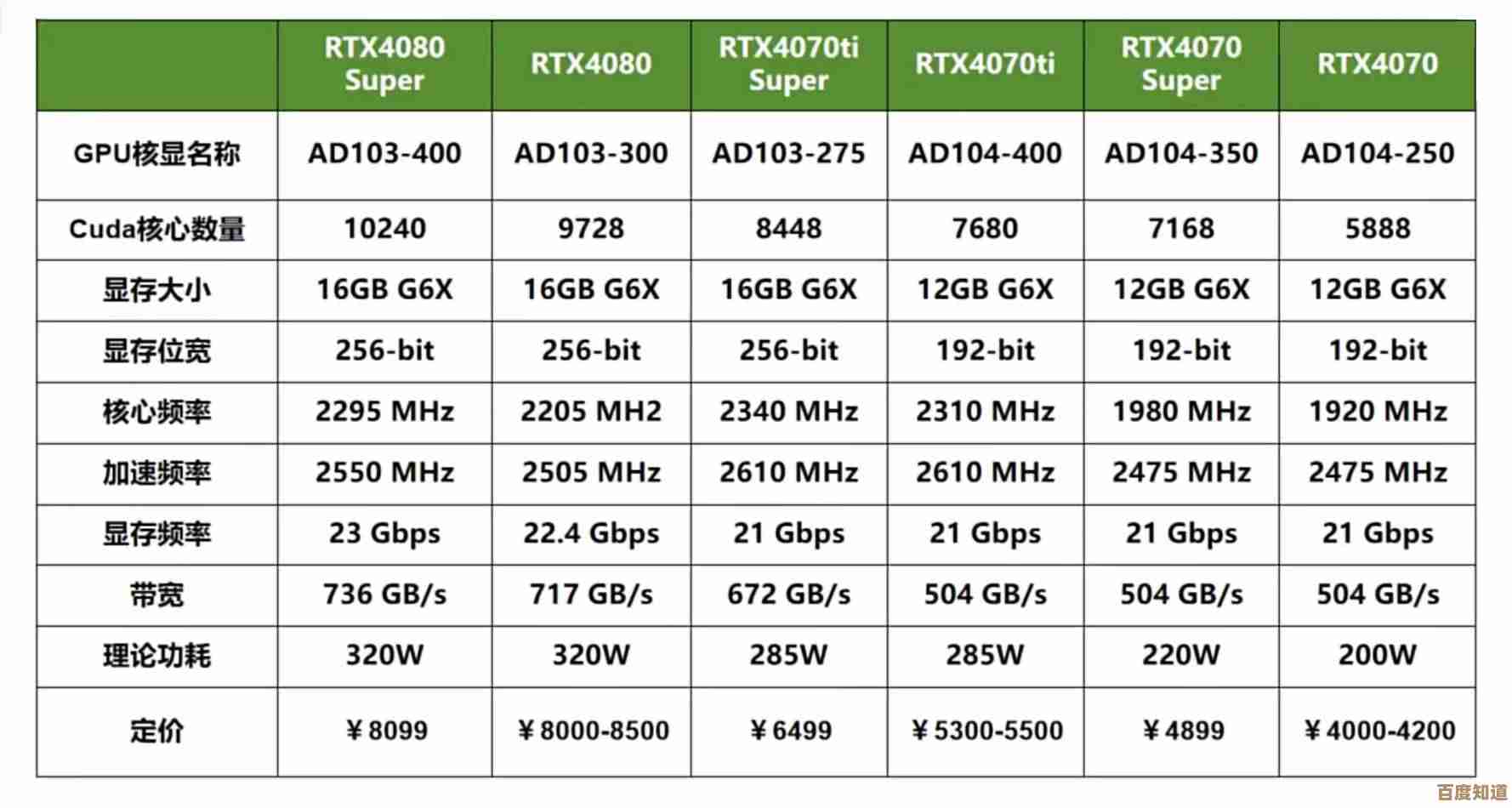电脑运行缓慢卡顿?立即掌握高效解决方法让电脑流畅如新!
- 游戏动态
- 2025-11-07 03:56:46
- 2
电脑运行缓慢卡顿?立即掌握高效解决方法让电脑流畅如新!
你是不是也遇到过这种情况:打开一个软件要等半天,工作时鼠标总在转圈圈,玩个游戏画面一卡一卡的,简直让人抓狂,电脑用久了变得慢吞吞,这几乎是每个人都会遇到的烦恼,别急着花钱换新电脑或者重装系统,很多时候问题就出在一些小细节上,今天我们就来聊聊那些真正有效、操作简单的提速方法,让你的老电脑重新“飞”起来。
我们要给电脑来一次“大扫除”,电脑变慢的一个最常见原因就是硬盘空间不足,尤其是系统盘(通常是C盘)快被塞满的时候,根据腾讯电脑管家技术团队的建议,系统盘至少需要保留10%-15%的可用空间,Windows和应用程序才能顺畅运行,第一步就是清理C盘的垃圾文件,你可以使用系统自带的磁盘清理工具(右键点击C盘 -> 属性 -> 磁盘清理),它可以安全地删除临时文件、缓存等,如果想更省心,可以使用像CCleaner这样的知名清理软件(来源:太平洋电脑网推荐),它能更深入地清理无效的注册表和垃圾文件,但使用时注意别勾选不必要的选项。
我们必须检查一下开机启动项,很多软件在安装后会默认设置成“开机自启动”,这意味着你一打开电脑,这些程序就在后台运行了,它们会拖慢开机速度并占用宝贵的内存,根据中关村在线的一篇技术文章描述,管理启动项是提升电脑响应速度最直接有效的方法之一,在Windows 10/11系统中,你可以同时按下Ctrl+Shift+Esc键打开任务管理器,然后切换到“启动”标签页,你会看到所有开机自动启动的程序,将那些不常用的软件(如播放器、云盘等)右键设置为“禁用”,这样下次开机时,它们就不会偷偷跑出来了。
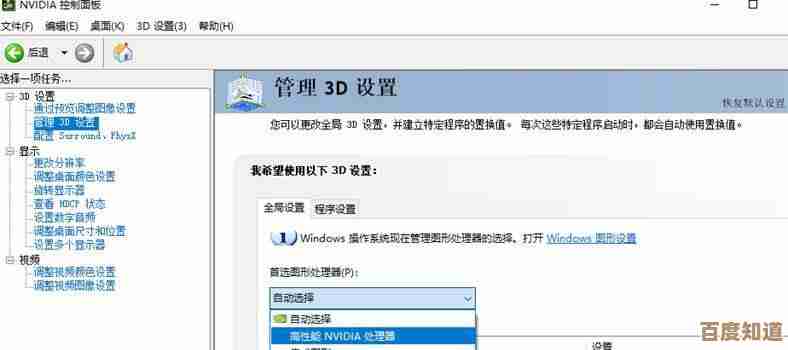
第三个关键点是检查电脑的散热,你可能没想到,电脑速度慢和温度过高有直接关系,当CPU或显卡因为灰尘堆积、风扇故障而过热时,系统会自动降低它们的运行频率(这叫“降频”)来防止硬件损坏,结果就是电脑变得异常卡顿,你可以用手感受一下电脑出风口的温度,如果风很烫或者风量很小,很可能就是散热问题,这时候,对于台式机,可以关机断电后打开机箱,用软毛刷和吹气球小心地清理风扇和散热片上的灰尘,对于笔记本,最好送到专业的维修点进行清灰,自己操作容易损坏精密部件,保持散热良好,是保证电脑性能稳定发挥的基础。
我们来看看病毒和恶意软件的威胁,一些恶意软件会在后台疯狂占用你的系统资源,导致电脑卡顿甚至瘫痪,确保你安装了一套可靠的杀毒软件,并保持病毒库更新,Windows系统自带的Windows Defender已经相当强大,定期进行全盘扫描是非常有必要的,要警惕从非官方渠道下载的软件,它们很可能捆绑了不必要的插件甚至病毒。
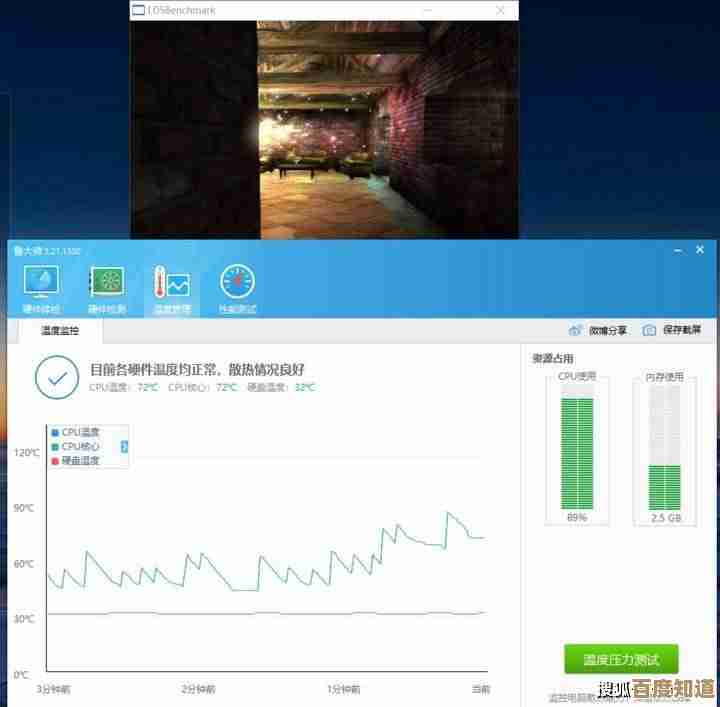
除了以上这些“外在”的清理,我们还可以进行一些“内在”的优化,其中一个有效的方法是调整视觉效果,Windows系统有很多华丽的动画效果,比如窗口最小化最大化时的动画,这些效果会消耗一定的系统资源,对于配置较低的电脑,关闭这些效果可以换来更流畅的体验,具体操作是:在搜索框输入“查看高级系统设置” -> 高级 -> 性能 -> 设置 -> 选择“调整为最佳性能”,或者手动勾掉一些不必要的动画效果。
如果以上方法都尝试过后,电脑依然很卡,尤其是你还在使用传统的机械硬盘(HDD)的话,那么最有效的硬件升级方案就是加装一块固态硬盘(SSD)并将系统迁移到SSD上,根据众多科技媒体如IT之家的评测报告,将系统从机械硬盘更换到固态硬盘,是让老电脑焕发新生、提升速度最明显的手段,没有之一,开机时间可以从一分钟缩短到十几秒,软件打开速度也会有质的飞跃,这个操作需要一定的动手能力,但带来的体验提升是绝对值得的。
电脑卡顿并不可怕,大部分情况下我们都可以通过系统性的排查和优化来解决,记住这个流程:先清理垃圾、管理启动项,再检查散热和病毒,最后考虑硬件升级,定期为电脑做做“保养”,它就能更长久、更流畅地为你服务,希望这些方法能帮你解决烦恼,让你的电脑重新变得迅捷如飞!
本文由召安青于2025-11-07发表在笙亿网络策划,如有疑问,请联系我们。
本文链接:http://waw.haoid.cn/yxdt/59531.html